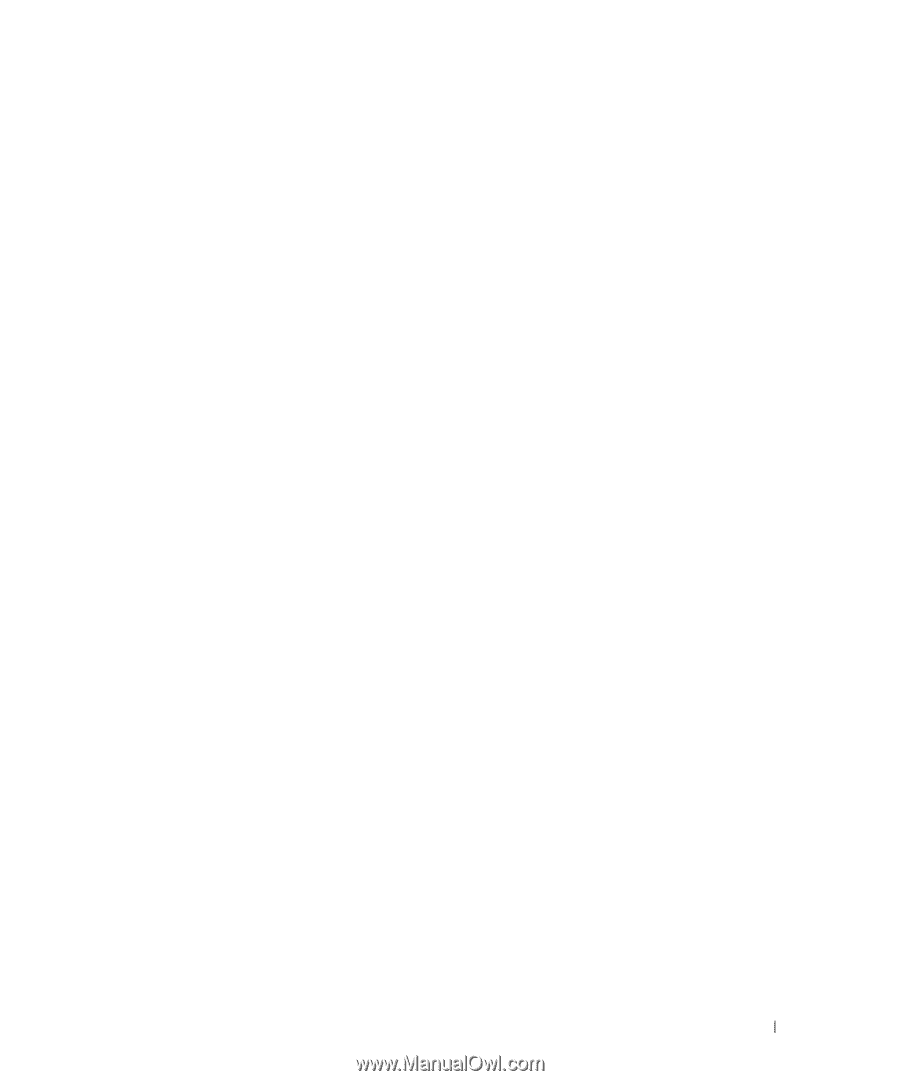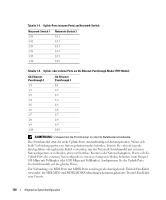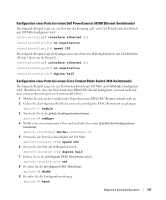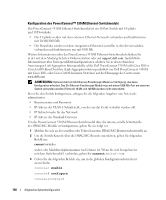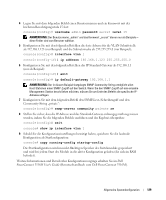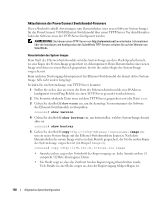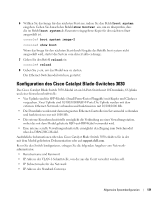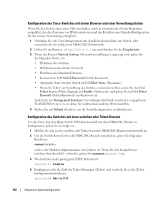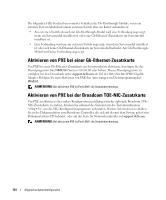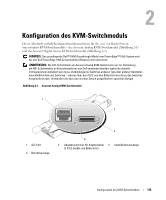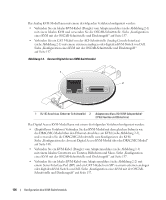Dell PowerEdge 1955 Configuration Guide - Page 133
Konfiguration des Cisco Catalyst Blade-Switches 3030
 |
View all Dell PowerEdge 1955 manuals
Add to My Manuals
Save this manual to your list of manuals |
Page 133 highlights
6 Wählen Sie das Image für den nächsten Start aus, indem Sie den Befehl boot system eingeben. Geben Sie danach den Befehl show bootvar ein, um zu überprüfen, dass die im Befehl boot system als Parameter eingegebene Kopie für den nächsten Start ausgewählt ist. console# boot system image-2 console# show boot Wenn das Image für den nächsten Start durch Eingabe des Befehls boot system nicht ausgewählt wird, startet das System vom derzeit aktiven Image. 7 Geben Sie den Befehl reload ein: console# reload 8 Geben Sie y ein, um das Modul neu zu starten. Das Ethernet-Switchmodul wird neu gestartet. Konfiguration des Cisco Catalyst Blade-Switches 3030 Das Cisco Catalyst Blade Switch 3030-Modul ist ein 16-Port-Switch mit 10 Downlinks, 6 Uplinks und einer Konsolenschnittstelle: • Vier Uplinks sind für SFP-Module (Small Form-Factor Pluggable) mit Kupfer und Glasfaser vorgesehen. Zwei Uplinks sind 10/100/1000BASE-T-Ports Die Uplinks werden mit dem externen Ethernet-Netzwerk verbunden und funktionieren mit 10/100/1000 Mb. • Die Downlinks werden mit dem integrierten Ethernet-Controller im Servermodul verbunden und funktionieren nur mit 1000 Mb. • Die externe Konsolenschnittstelle ermöglicht die Verbindung zu einer Verwaltungsstation, wobei das mit dem Modul gelieferte RJ45-auf-DB9-Kabel verwendet wird. • Eine interne serielle Verwaltungsschnittstelle ermöglicht den Zugang zum Switchmodul über das DRAC/MC-Modul. Ausführliche Informationen über den Cisco Catalyst Blade Switch 3030 erhalten Sie in der mit dem Modul gelieferten Dokumentation oder auf support.dell.com. Bevor Sie den Switch konfigurieren, erfragen Sie die folgenden Angaben vom Netzwerkadministrator: • Benutzername und Kennwort • IP-Adresse der VLAN-1-Schnittstelle, von der aus das Gerät verwaltet werden soll. • IP Subnetzmaske für das Netzwerk • IP-Adresse des Standard-Gateways Allgemeine Systemkonfiguration 131